Utilizzare modelli più potenti come il 3B+ o l'ultimo RPI 4 per sfruttare appieno i vantaggi di Octoprint.
Tuttavia, questi devono essere collegati tramite USB, in più hanno bisogno di un alimentatore separato, il che si traduce in una configurazione meno pulita.
In questo articolo descriveremo i preparativi e le configurazioni necessarie per dotare la MK3S con Octoprint utilizzando un Raspberry Pi Zero. Qui di seguito spiegheremo come saldare i pin GPIO corretti e connettere il Raspberry Pi alla stampante.
È possibile eseguire Octoprint sulla maggior parte delle versioni del Raspberry Pi (Zero, 2, 3, 3B, ecc.) ma questo è trattato in un altro articolo. Abbiamo scelto il Raspberry Pi Zero W per questo tutorial, in quanto si integra perfettamente con la Einsy RAMBo delle MK3S senza bisogno di un alimentatore esterno.

Parti e preparazioni
Per completare questa guida sono necessari i seguenti componenti:
- Rasperry Pi Zero W
- 2x20-pin Strip Dual Male Header, con 18 mm pin.
- scheda Micro SD di almeno 8GB (16 GB è consigliata).
- Cornice RPi Zero stampata.


Saldare i pin GPIO
Preparare un pezzo di header GPIO, come nell'illustrazione sopra, semplicemente spezzando la lunghezza necessaria e tirando fuori i perni che non servono con delle pinze (immagine a destra).
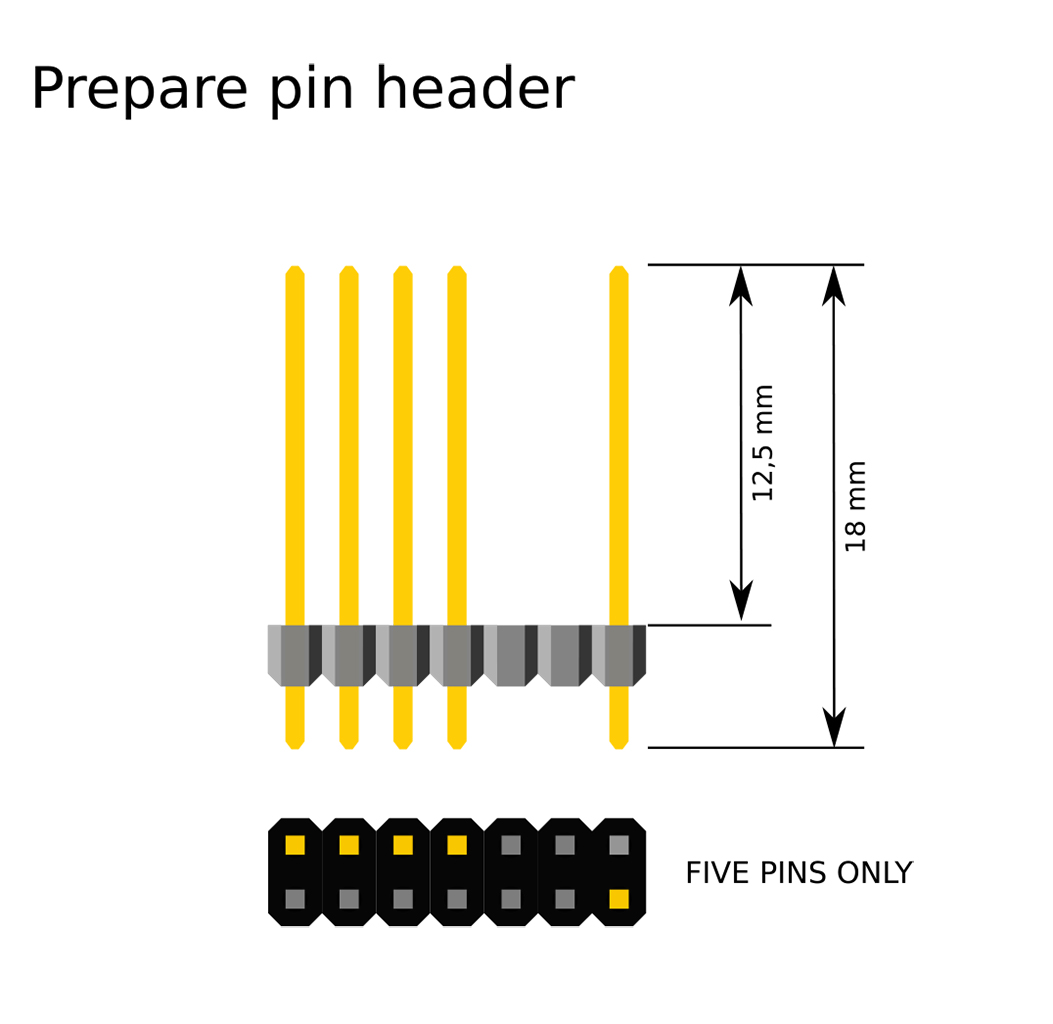 |  |
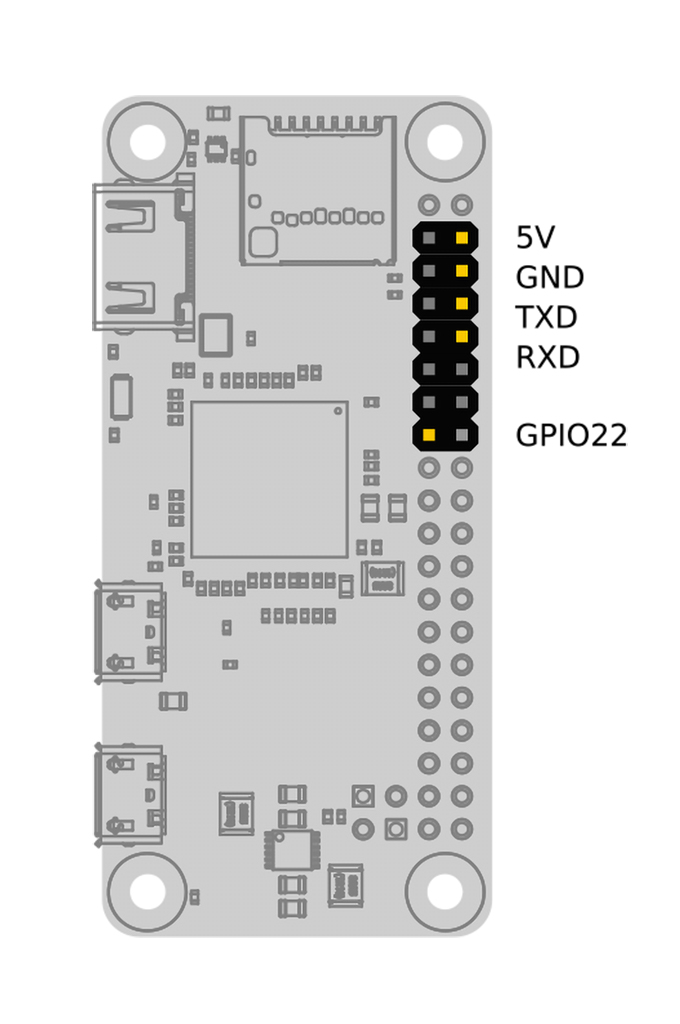
 | 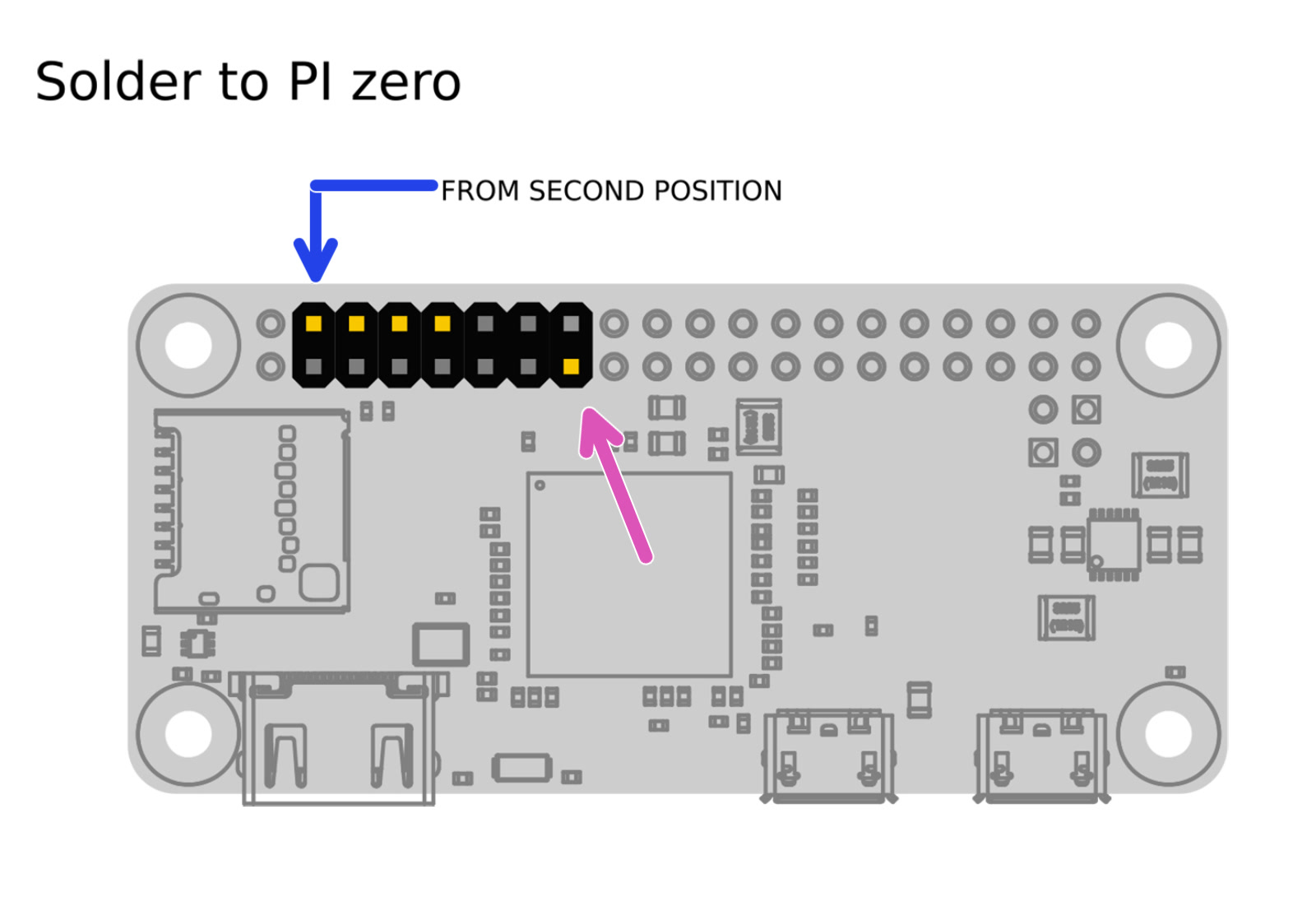 |

Durante la saldatura, è necessario che la saldatura "fluisca", in modo che si leghi correttamente ai pin e alle piastre del RPi Zero. Se si finisce con palline e chiazze, è necessario rieseguire la saldatura per un collegamento corretto. La saldatura deve aderire ai pin e alle piastre. Si desidera che le saldature siano dei "coni" come le immagini qui sopra e qui sotto. La maggior parte delle saldature diventano anche lucide se fatte correttamente. Se non si ha esperienza di saldatura si consiglia di guardare alcuni video sulle basi.

Installazione su scheda SD
Connettere lo RPi Zero alla stampante
- Assicurarsi che la stampante sia spenta, tagliare con cura tutte le parti in plastica indicate e rimuovere la parte tagliata. Durante il processo di taglio, FARE ATTENZIONE A NON TAGLIARE la scheda Einsy!!!
 | 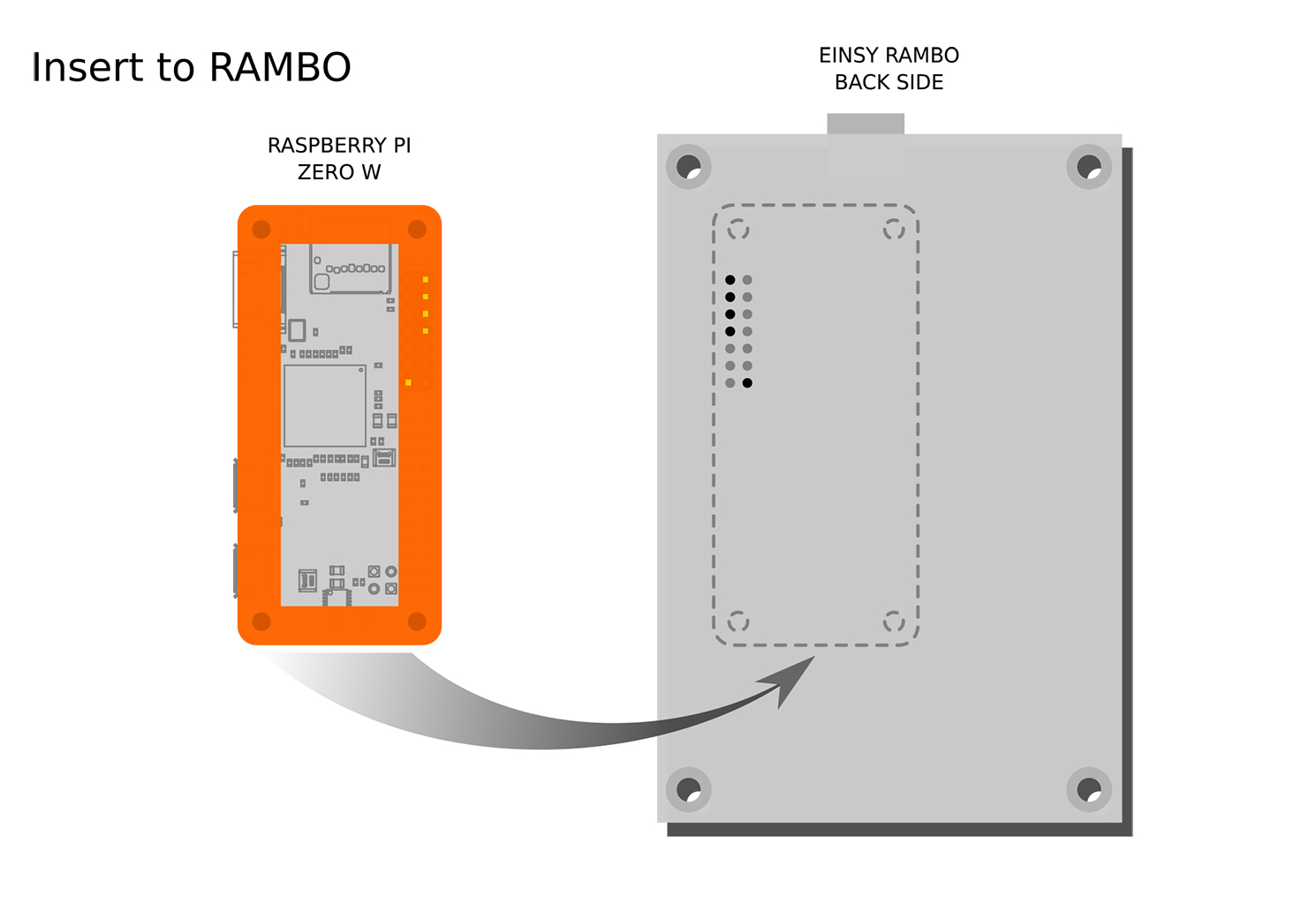 |
- Inserire RPi, con la sua cornice, nei fori di connessione indicati sotto (riquadro verde). Quindi, montare il coperchio per proteggere il RPi Zero W (frecce viola).

 |  |
- Assicurarsi che il RPi Zero sia installato correttamente ispezionando il connettore sull'altro lato dell'Einsy Rambo (frecce verdi). Si noti che la posizione del perno di sostegno è nell'angolo (freccia viola).

Controllare se RPi funziona
Andare sulla stampante Menù LCD -> Impostazioni -> Porta RPi, e assicurarsi che sia impostato su ON. Ritornare alla schermata iniziale della stampante. Ora, attendere qualche minuto. Il RPi Zero non è un computer superveloce e ha bisogno di tempo per avviarsi.
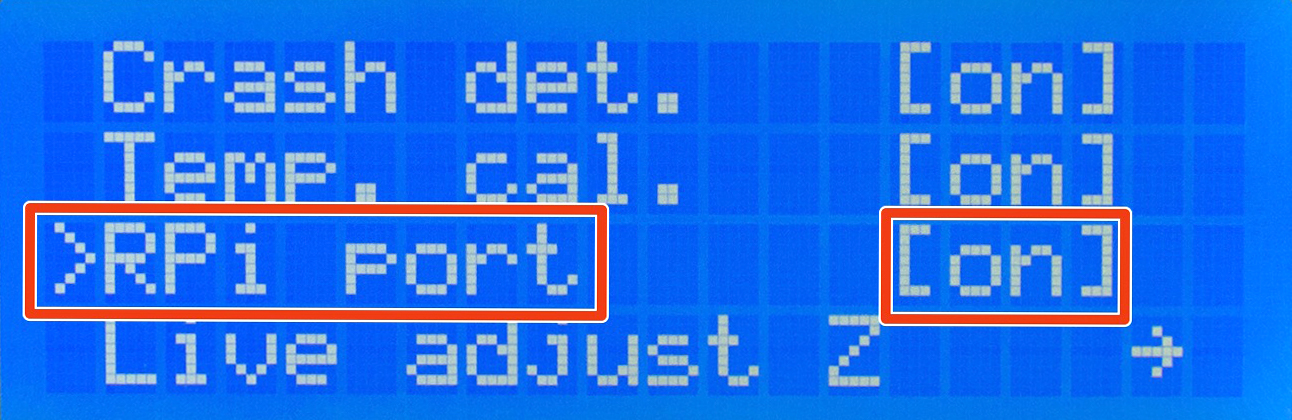
Poi aprire il browser e provare ad aprire il sito web: octopi.local. Se octopi.local non funziona, seguire i seguenti passi: Controllare il router per un nuovo indirizzo IP, utilizzando un'applicazione come Fing, o attendere che l'indirizzo venga visualizzato sul display della stampante.
Non appena si dispone dell'IP, aprire un browser web sul PC, digitarlo e premere Invio. Se la pagina web di Octoprint si carica, potete continuare.
Risoluzione dei problemi
OctoPrint fornito da Prusa Research viene testato e viene confermato il corretto avvio. Se non è possibile accedere all'interfaccia web, controllare quanto segue:
- La porta RPi è attiva sulla stampante?
- È stato inserito il nome corretto della rete Wi-Fi (SSID) e la password corretta?
- RPi Zero W è collegato correttamente alla scheda EINSY RAMBo?
- Si è connessi alla stessa rete Wi-Fi?